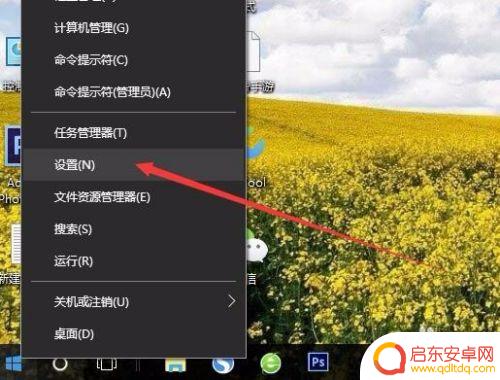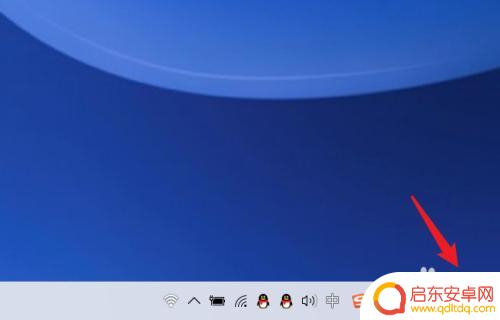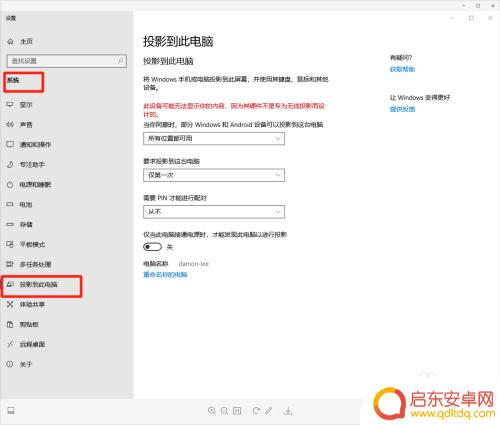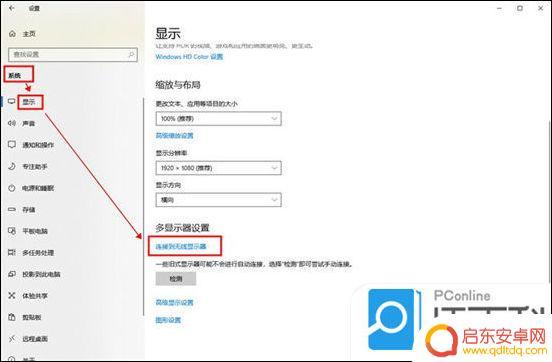苹果手机的无线投屏在哪里 如何将iphone手机投屏到电脑
如今苹果手机的无线投屏功能成为了越来越多用户关注的焦点,无论是在工作还是娱乐时,将iPhone手机的画面投射到电脑屏幕上,无疑能够带来更加便捷和舒适的体验。对于很多人来说,他们可能还不太清楚苹果手机的无线投屏功能到底在哪里,以及如何将iPhone手机成功投屏到电脑上。接下来我们将为大家一一解答这些问题,帮助大家更好地掌握这一技巧。
如何将iphone手机投屏到电脑
具体方法:
1.iphone手机airplay投屏在哪里
我们苹果手机上用手指从屏幕底部向上滑动,唤出控制中心。在控制中心里便能看到AirPlay(屏幕镜像)。
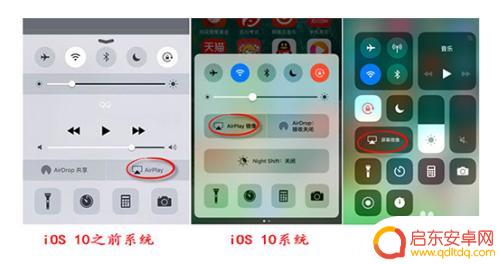
2.知道AirPlay镜像在哪里,下面来教大家如何进行投屏。首先将手机和电脑连接在同一WiFi网络之下,这是投屏成功的前提条件。
3.如果在投屏的同时需要录屏,我们可以设置好录制录屏时候需要的相关参数。比如画质和声音的选择。
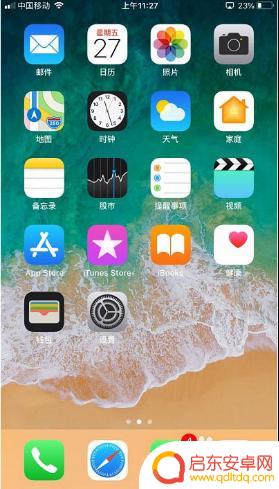
4.紧接着我们需要返回苹果手机,屏幕底部向上滑动屏幕。进入控制中心页面,之后点击屏幕镜像(Airplay)。
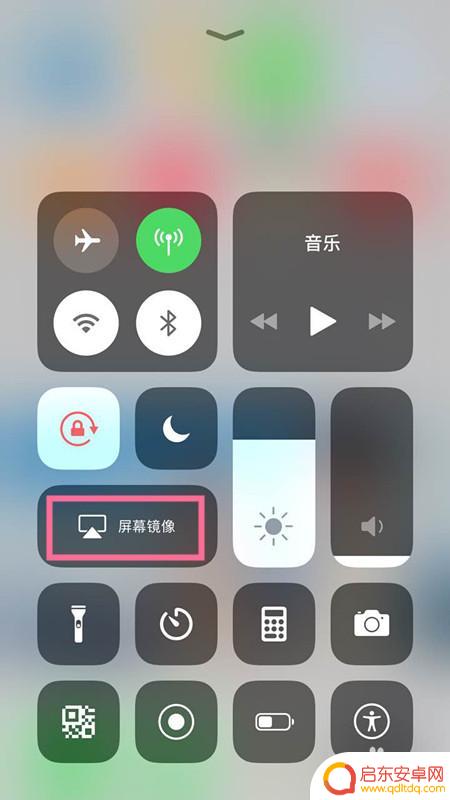
5.在AirPlay(屏幕镜像)界面找到电脑的ID名称,随后进行连接即可。

6.然后电脑上便会显示手机上的屏幕画面了,操纵手机上的一切内容都会同步到电脑上。

7.如果你想结束投屏可以关闭电脑上的投屏窗口,或者是点击手机上的停止镜像来结束本次投屏。
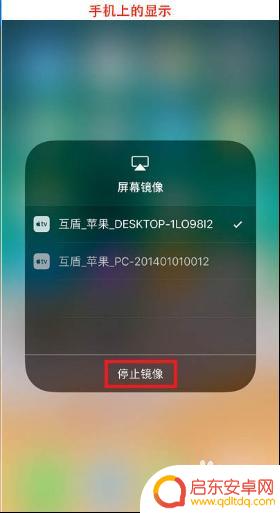
以上就是苹果手机的无线投屏的全部内容,如果还有不明白的用户,可以根据小编的方法来操作,希望能够帮助到大家。
相关教程
-
苹果手机如何投屏到电脑上去 如何将苹果手机屏幕无线投影到电脑
苹果手机如何投屏到电脑上去,如何将苹果手机屏幕无线投影到电脑,这是许多苹果手机用户经常遇到的问题,随着科技的不断发展,越来越多的人希望能够将手机屏幕内容无线投影到电脑上,以便更...
-
手机怎么电脑投屏 手机如何无线投屏到电脑屏幕
在现代社会中,手机已经成为人们生活中不可或缺的一部分,除了用于通讯和娱乐,手机还具备许多其他功能,其中之一就是能够无线投屏到电脑屏幕。通过手机投屏到电脑,我们...
-
手机有个无线投屏怎么设置 手机如何无线投屏到电脑屏幕
随着科技的不断进步,手机已经成为了我们日常生活中不可或缺的一部分,除了用于通讯、拍照、上网等功能外,手机还可以通过无线投屏功能将屏幕内容投射到电脑屏幕...
-
苹果手机投影屏幕 iPhone手机如何投影到电脑屏幕
随着科技的不断发展,iPhone手机在功能上也越来越强大,其中投影屏幕功能备受关注,很多用户想要了解如何将iPhone手机投影到电脑屏幕上,以获得更大的显示效果和更好的观影体验...
-
华为手机和笔记本电脑怎么投屏 如何在华为手机上实现无线投屏到笔记本电脑
随着科技的不断进步,华为手机和笔记本电脑的功能也日益强大,其中投屏功能更是备受用户关注,华为手机如何实现无线投屏到笔记本电脑成为了许多用户热切想要解决的问题。无线投屏的便利性使...
-
手机投屏电视信号怎么设置 电脑如何通过HDMI线投屏到电视
随着科技的不断进步,手机投屏已经成为我们日常生活中的一项常见功能,无论是想在大屏幕上观看手机里的影片,还是想与家人朋友分享手机上的照片,通过手机投屏到...
-
手机access怎么使用 手机怎么使用access
随着科技的不断发展,手机已经成为我们日常生活中必不可少的一部分,而手机access作为一种便捷的工具,更是受到了越来越多人的青睐。手机access怎么使用呢?如何让我们的手机更...
-
手机如何接上蓝牙耳机 蓝牙耳机与手机配对步骤
随着技术的不断升级,蓝牙耳机已经成为了我们生活中不可或缺的配件之一,对于初次使用蓝牙耳机的人来说,如何将蓝牙耳机与手机配对成了一个让人头疼的问题。事实上只要按照简单的步骤进行操...
-
华为手机小灯泡怎么关闭 华为手机桌面滑动时的灯泡怎么关掉
华为手机的小灯泡功能是一项非常实用的功能,它可以在我们使用手机时提供方便,在一些场景下,比如我们在晚上使用手机时,小灯泡可能会对我们的视觉造成一定的干扰。如何关闭华为手机的小灯...
-
苹果手机微信按住怎么设置 苹果手机微信语音话没说完就发出怎么办
在使用苹果手机微信时,有时候我们可能会遇到一些问题,比如在语音聊天时话没说完就不小心发出去了,这时候该怎么办呢?苹果手机微信提供了很方便的设置功能,可以帮助我们解决这个问题,下...